Πώς να προσαρμόσετε την αρχική οθόνη της Samsung
Τι να ξέρετε
- Αλλαγή ταπετσαρίας: Πατήστε παρατεταμένα την αρχική οθόνη, επιλέξτε Ταπετσαρίες > Εκθεσιακός χώρος. Επιλέξτε μια εικόνα και επιλέξτε Αρχική οθόνη ή Κλείδωμα οθόνης.
- Αλλαγή των ρυθμίσεων της αρχικής οθόνης: Μεταβείτε στο Ρυθμίσεις Samsung > Απεικόνιση > Αρχική οθόνη. Επιλέξτε τις ρυθμίσεις αρχικής οθόνης.
- Προσθήκη widget: Πατήστε παρατεταμένα στην αρχική οθόνη και επιλέξτε Widgets. Πατήστε παρατεταμένα το γραφικό στοιχείο που θέλετε και, στη συνέχεια, τοποθετήστε το στο σημείο που θέλετε.
Μπορείτε να προσαρμόσετε τα γραφικά στοιχεία της αρχικής οθόνης, τα θέματα εικονιδίων και τις εικόνες ταπετσαρίας ή οθόνης κλειδώματος οποιασδήποτε κινητής συσκευής Samsung. Χρησιμοποιώντας το Galaxy Store, οι συσκευές Samsung Galaxy έχουν ένα πρόσθετο επίπεδο εξατομίκευσης, που σας επιτρέπει να προσθέτετε οπτικά θέματα, πακέτα εικονιδίων, οθόνες πάντα σε οθόνες και πολλά άλλα.
Προσαρμόστε την ταπετσαρία Home και Lock Screen της Samsung
Μπορείτε να ορίσετε μια ταπετσαρία με δύο τρόπους. Μπορείτε να το κάνετε απευθείας από την αρχική οθόνη ή μπορείτε να το κάνετε από το μενού ρυθμίσεων κατά την περιήγηση στη συλλογή φωτογραφιών σας.
Από την αρχική οθόνη
Πατήστε παρατεταμένα σε μια κενή περιοχή της αρχικής οθόνης.
Από το μενού που εμφανίζεται επιλέξτε Ταπετσαρίες (μπορείτε επίσης να εφαρμόσετε γραφικά στοιχεία και θέματα με αυτόν τον τρόπο).
Τώρα θα δείτε το Galaxy Store. Μπορείτε να επιλέξετε να κάνετε λήψη μιας από τις ταπετσαρίες που είναι διαθέσιμες στο κατάστημα ή, εάν θέλετε να ορίσετε μια ταπετσαρία χρησιμοποιώντας μια προσαρμοσμένη εικόνα, επιλέξτε Εκθεσιακός χώρος στην κορυφή κάτω από το Οι ταπετσαρίες μου Ενότητα.
-
Επιλέξτε την εικόνα που θέλετε να χρησιμοποιήσετε και θα εμφανιστεί ένα μενού. Επιλέγω Αρχική οθόνη ή Κλείδωμα οθόνης αντίστοιχα. Μπορείτε επίσης να επιλέξετε να εφαρμόσετε την εικόνα και στα δύο.
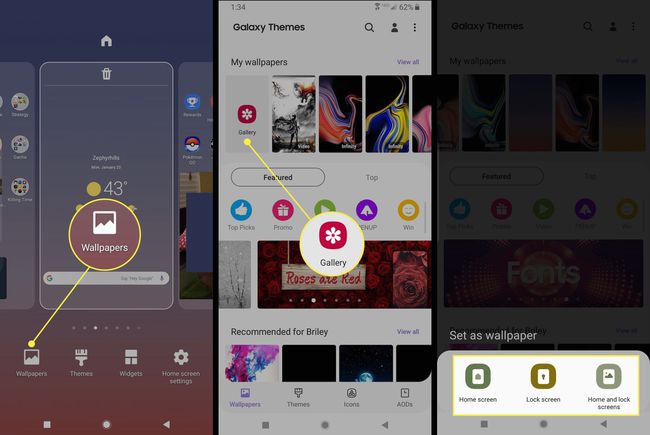
Κατά την προβολή μιας εικόνας
Με την εικόνα ανοιχτή, πατήστε την οθόνη για να εμφανιστεί το μενού και επιλέξτε το μενού με τρεις κουκκίδες.
Στις επιλογές που εμφανίζονται επιλέξτε Ορισμός ως ταπετσαρία για να εφαρμόσετε την εικόνα ως ταπετσαρία σε μία από τις οθόνες σας. Μπορείτε επίσης να επιλέξετε Ορισμός ως Πάντα στην Εμφάνιση εικόνας εάν θέλετε να εφαρμόσετε την εικόνα στην οθόνη AOD.
-
Θα εμφανιστεί ένα μενού. Επιλέγω Αρχική οθόνη ή Κλείδωμα οθόνης αντίστοιχα. Μπορείτε επίσης να επιλέξετε να εφαρμόσετε την εικόνα και στα δύο.
Μπορείτε να χρησιμοποιήσετε αυτήν τη μέθοδο για να εφαρμόσετε μια προσαρμοσμένη αρχική οθόνη ή οθόνη κλειδώματος κατά την προβολή οποιασδήποτε εικόνας. Εάν κάποιος σας στείλει μια φωτογραφία μέσω κειμένου, για παράδειγμα, μπορείτε να εφαρμόσετε αυτήν την εικόνα. Μπορείτε επίσης να κάνετε λήψη εικόνων από τον Ιστό και να τις εφαρμόσετε χρησιμοποιώντας αυτήν τη μέθοδο.
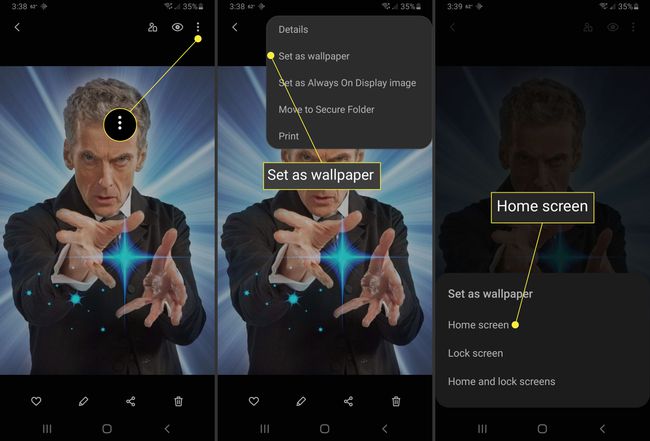
Πώς να προσαρμόσετε τις ρυθμίσεις της αρχικής οθόνης
Εκτός από την επιλογή ταπετσαρίας, μπορείτε επίσης να διαμορφώσετε επιλογές αρχικής οθόνης, όπως πόσα εικονίδια εφαρμογών εμφανίζονται ή αν θα κλειδώσετε και θα ξεκλειδώσετε τη διάταξη της αρχικής οθόνης.
Για να αλλάξετε τις ρυθμίσεις της αρχικής οθόνης, πατήστε παρατεταμένα σε μια κενή περιοχή της αρχικής οθόνης και, στη συνέχεια, από τη λίστα που εμφανίζεται, επιλέξτε Ρυθμίσεις αρχικής οθόνης. Μπορείτε επίσης να πλοηγηθείτε εκεί μεταβαίνοντας στο Ρυθμίσεις Samsung > Απεικόνιση > Αρχική οθόνη.

Πώς να ορίσετε ένα θέμα χρησιμοποιώντας το Samsung Galaxy Store
Ίσως προτιμήσετε να εφαρμόσετε ένα θέμα, αντ' αυτού. Τα θέματα δεν αλλάζουν μόνο την ταπετσαρία, αλλάζουν επίσης εικονίδια, AOD, γραμματοσειρές και χρώματα μενού.
Όταν εγκαθιστάτε μια επίσημη ενημέρωση λογισμικού στη συσκευή σας Samsung, ενδέχεται να επαναφέρει τις διατάξεις και τα θέματα της αρχικής οθόνης που έχετε εφαρμόσει. Εάν συμβεί αυτό, απλώς εφαρμόστε ξανά το θέμα χρησιμοποιώντας την παραπάνω μέθοδο.
Ανοίξτε και συνδεθείτε στην εφαρμογή Samsung Galaxy Store.
Επίλεξε το 3κάθετες γραμμές στην επάνω αριστερή γωνία.
-
Παρακέντηση Οι εφαρμογές μου.
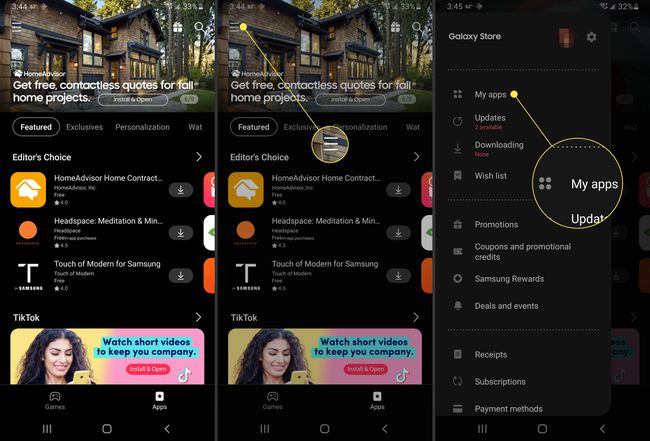
Παρακέντηση Θέματα.
Σύμφωνα με το Θέματα σελίδα, περιηγηθείτε για ένα θέμα που θέλετε να εφαρμόσετε. Λάβετε υπόψη ότι ορισμένα θέματα κοστίζουν χρήματα και μερικά είναι δωρεάν.
-
Όταν βρείτε ένα θέμα που θέλετε, κάντε κλικ Κατεβάστε για δωρεάν θέματα ή Αγορά για θέματα επί πληρωμή (τα οποία θα δείχνουν την τιμή). Μπορείτε επίσης να δοκιμάσετε ένα premium θέμα επιλέγοντας Λήψη δοκιμής.
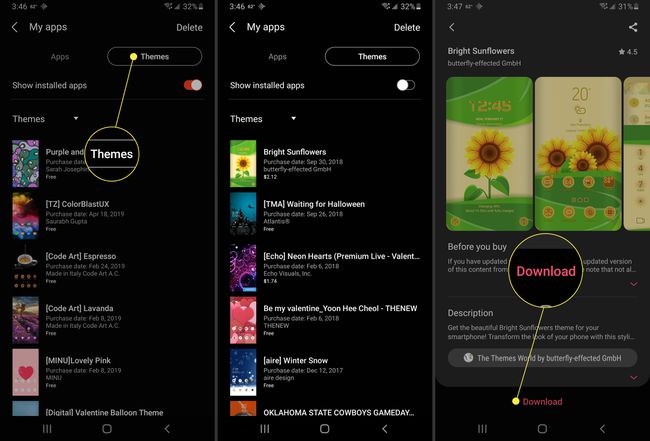
-
Μετά τη λήψη του θέματος στη συσκευή σας, πρέπει να επιλέξετε Ισχύουν στη σελίδα του Galaxy Store για να ορίσετε το θέμα ως ενεργό.
Εναλλακτικά, μπορείτε να πατήσετε παρατεταμένα σε μια κενή περιοχή της αρχικής οθόνης και να επιλέξετε Θέματα από το μενού που εμφανίζεται και, στη συνέχεια, επιλέξτε το θέμα από αυτά που αναφέρονται ως διαθέσιμα.
Πώς να προσθέσετε ένα γραφικό στοιχείο στην αρχική οθόνη σας
Ένα γραφικό στοιχείο είναι μια μικρότερη ή ζωντανή έκδοση μιας εφαρμογής. Μπορείτε να τοποθετήσετε γραφικά στοιχεία σε οποιαδήποτε από τις αρχικές οθόνες σας, να αλλάξετε το μέγεθός τους και μερικές φορές μπορείτε να προσαρμόσετε τις πληροφορίες που εμφανίζονται.
Για να τοποθετήσετε ένα widget στην αρχική σας οθόνη:
Πατήστε παρατεταμένα σε μια κενή περιοχή της αρχικής οθόνης. Επιλέγω Widgets από το μενού που εμφανίζεται.
Κάντε κύλιση στη λίστα των διαθέσιμων γραφικών στοιχείων μέχρι να βρείτε κάποιο που θέλετε να χρησιμοποιήσετε.
-
Πατήστε παρατεταμένα το γραφικό στοιχείο που θέλετε. Εάν υπάρχουν πολλά μεγέθη και τύποι διαθέσιμα, θα μπορείτε να τα επιλέξετε πριν τοποθετήσετε το γραφικό στοιχείο.
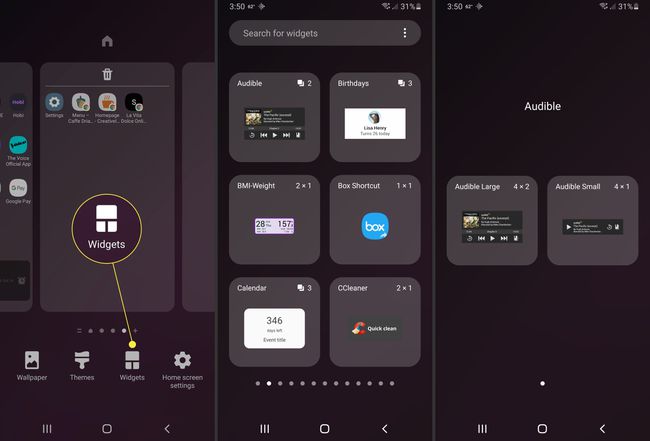
Ενώ κρατάτε ακίνητο, θα δείτε την αρχική οθόνη σας. Τοποθετήστε το γραφικό στοιχείο όπου θέλετε στην οθόνη. Εάν το θέλετε σε άλλη αρχική οθόνη, σύρετε το δάχτυλό σας στην άκρη της οθόνης.
-
Μόλις τοποθετηθεί το widget, μπορείτε να πατήσετε παρατεταμένα στο παράθυρο για να αλλάξετε το μέγεθος του widget. Λάβετε υπόψη ότι δεν είναι δυνατή η αλλαγή μεγέθους ορισμένων γραφικών στοιχείων.
Οι περισσότερες εφαρμογές που κατεβάζετε θα συνοδεύονται από ένα γραφικό στοιχείο. Επομένως, εάν θέλετε περισσότερα γραφικά στοιχεία, απλώς κατεβάστε περισσότερες εφαρμογές.
Πώς να εφαρμόσετε μια προσαρμοσμένη εκκίνηση
Τα περισσότερα προσαρμοσμένα προγράμματα εκκίνησης θα εφαρμοστούν αφού τα κατεβάσετε και τα εγκαταστήσετε. Ωστόσο, αυτό δεν σημαίνει ότι το Android θα το κάνει χρησιμοποιήστε τον εκτοξευτή ως προεπιλογή. Ενδέχεται να αντιμετωπίσετε μια κατάσταση όπου να έχετε ενεργά δύο εκτοξευτές τη φορά, τόσο τον προσαρμοσμένο όσο και τον εκκινητή Samsung. Για να το ξεπεράσετε, απλά πρέπει να ορίσετε την προσαρμοσμένη εκκίνηση ως προεπιλογή.
Ορίστε μια προσαρμοσμένη εκκίνηση
Ανοιξε το Ρυθμίσεις, είτε από το συρτάρι εφαρμογών είτε σύροντας από το πάνω μέρος της οθόνης προς τα κάτω και αγγίζοντας το Μηχανισμός εικονίδιο στην επάνω δεξιά γωνία του δίσκου ειδοποιήσεων.
Επιλέγω Εφαρμογές από το Ρυθμίσεις μενού.
Επιλέξτε τον εκκινητή που θέλετε να χρησιμοποιήσετε από τη λίστα που εμφανίζεται.
-
Κάντε κύλιση προς τα κάτω στο Αρχική οθόνη και αγγίξτε το.
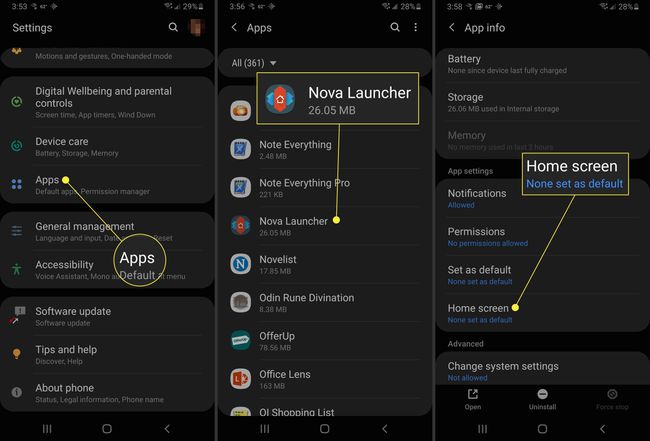
Σύμφωνα με το Προεπιλεγμένη εφαρμογή για το σπίτι ενότητα, βεβαιωθείτε ότι ο εκκινητής που θέλετε να χρησιμοποιήσετε είναι στη λίστα. Εάν όχι, επιλέξτε το κάτω Σύνδεσμοι εφαρμογών.
Απενεργοποιήστε το Stock Launcher
Για να αποτρέψετε τη δημιουργία προβλημάτων από το πρόγραμμα εκκίνησης αποθεμάτων, ίσως θέλετε να το απενεργοποιήσετε.
Ανοιξε το Ρυθμίσεις, είτε από το συρτάρι εφαρμογών είτε σύροντας από το πάνω μέρος της οθόνης προς τα κάτω και αγγίζοντας το Μηχανισμός εικονίδιο στην επάνω δεξιά γωνία του δίσκου ειδοποιήσεων.
Επιλέγω Εφαρμογές από το Ρυθμίσεις μενού.
Πατήστε το μενού με τις τρεις κουκκίδες επάνω δεξιά και επιλέξτε Εμφάνιση εφαρμογών συστήματος.
-
Όταν η λίστα εφαρμογών ξαναγεμιστεί, βρείτε και πατήστε One UI Home.
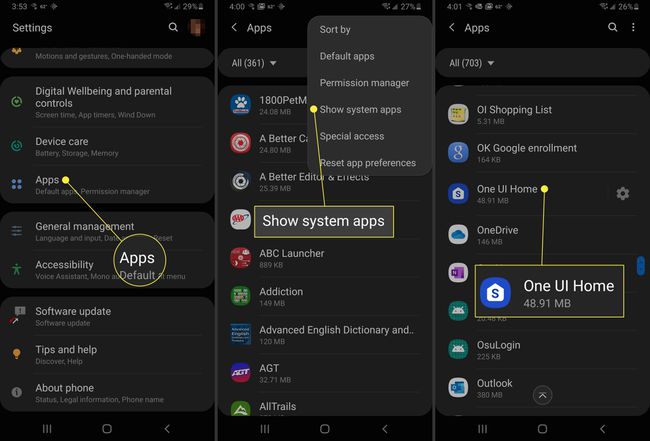
Εάν έχετε ορίσει ως προεπιλογή έναν προσαρμοσμένο εκκινητή, θα πρέπει να μπορείτε να επιλέξετε το Καθιστώ ανίκανο επιλογή. Εάν δεν μπορείτε να το επιλέξετε, τότε δεν είναι δυνατό να απενεργοποιήσετε το πρόγραμμα εκκίνησης.
Πώς να εφαρμόσετε ένα προσαρμοσμένο πακέτο εικονιδίων
Εάν δεν χρησιμοποιείτε το Galaxy Store για να εφαρμόσετε ένα θέμα, μπορείτε να μεταβείτε στο Google Play Store για να προσαρμόσετε τα εικονίδια με εγκατάσταση ενός πακέτου εικονιδίων στο τηλέφωνό σας Samsung.
Απλώς βρείτε το πακέτο εικονιδίων που θέλετε να χρησιμοποιήσετε στο Google Play και, στη συνέχεια, πραγματοποιήστε λήψη και εγκαταστήστε το στη συσκευή σας. Η εφαρμογή θα πρέπει να σας ζητήσει μετά την εγκατάσταση να εφαρμόσετε το πακέτο εικονιδίων. Εάν χρησιμοποιείτε προσαρμοσμένο πρόγραμμα εκκίνησης, θα πρέπει να επιλέξετε τα εικονίδια με μη αυτόματο τρόπο.
Τι είναι το Samsung One UI Home;
Το stock launcher στις συσκευές Samsung ονομάζεται Ένα UI Σπίτι. Εάν δεν είστε ήδη εξοικειωμένοι, ένας εκκινητής λειτουργεί ουσιαστικά ως η γραφική διεπαφή σε κινητές συσκευές. Με την εγκατάσταση διαφόρων εκκινητήρων, μπορείτε να αλλάξετε τον τρόπο ολόκληρου του τηλεφώνου σας, συμπεριλαμβανομένης της αρχικής οθόνης, κλείδωμα οθόνης, και πάντα στην οθόνη, φαίνεται και συμπεριφέρεται.
